
Reparo de fotos com IA
Repare suas fotos, melhore a qualidade e restaure momentos preciosos com uma solução baseada em IA.
12/12/2022 • Arquivado para: Recuperação de emails • Soluções comprovadas
Você usa o Microsoft Outlook e se depara com um problema em que ele começa a funcionar mal? Nesse caso, você deve saber que a causa mais provável para isso acontecer é que os dados do Outlook excedem o limite de tamanho do arquivo PST.
O Microsoft Outlook é um cliente de e-mail baseado em desktop e todos os seus dados são armazenados no formato de arquivo PST. Quando o Outlook começa a funcionar mal devido à limitação do tamanho do arquivo, você precisa criar um novo arquivo PST. Se você está se perguntando como criar um arquivo PST no Outlook 2013, então você veio para a página certa.
Aqui, discutiremos motivos e maneiras de criar um novo arquivo PST.
Você está pronto? Vamos ler!
Quando você usa o Outlook, seus dados são armazenados no formato de arquivo PST ou arquivos OST.
Quer saber qual é a diferença entre esses arquivos? O formato de arquivo típico usado pelo Outlook é o PST, onde ele armazena todos os dados no aplicativo. Na verdade, sua pasta pessoal é armazenada no servidor enquanto você visualiza suas tarefas, calendário e e-mails em seu computador. À medida que você continua usando o Outlook cada vez mais e seus dados aumentam, é comum encontrar problemas porque o software pode congelar. Você encontrará erros estranhos.
Por outro lado, você pode usar o formato de arquivo OST no modo livre, que é seu principal diferencial do formato de arquivo PST.
OST é uma opção adequada para locais com pouca ou nenhuma conexão. Quando o trabalho é inevitável e você não tem conexão com a internet, o OST é uma ótima opção. Você pode usar esse arquivo exclusivamente no ambiente do Microsoft Exchange Server.
O Microsoft Outlook permite que os usuários escolham o arquivo para salvar os dados. O que você escolhe depende de suas necessidades.
Pode haver um ou mais dos muitos motivos pelos quais você pode precisar criar um arquivo PST no Outlook. Vejamos alguns dos motivos pelos quais você pode precisar criar um novo arquivo PST no Outlook:
Cada arquivo PST pode armazenar uma determinada quantidade de dados. Se o seu for superdimensionado, convém criar um novo arquivo PST. O intervalo típico de tamanho de arquivo é de 2 GB a 50 GB, dependendo da versão do Outlook que você está usando. Se o tamanho do arquivo excedeu o limite, você encontrará problemas. Para evitar os problemas, você precisa criar um novo arquivo PST.
Se você tiver arquivos PST grandes, poderá encontrar problemas de espaço de armazenamento na unidade do sistema. Para lidar com esse problema, você precisa criar um novo arquivo PST e salvá-lo em um disco diferente. Dessa forma, você pode manter os dois arquivos PST em seu sistema sem encontrar problemas de espaço de armazenamento.
Ao usar o Outlook, você encontrará situações em que precisa classificar sua pasta de dados para facilitar a pesquisa. Se você deseja pesquisar dados facilmente usando a classificação por pasta, crie um novo arquivo PST em seu sistema.
Para criar um novo arquivo PST no Outlook 2013, você precisa seguir as instruções fornecidas nesta seção. Se você seguir as etapas abaixo, não terá problemas para criar um novo arquivo PST no Outlook 2013.
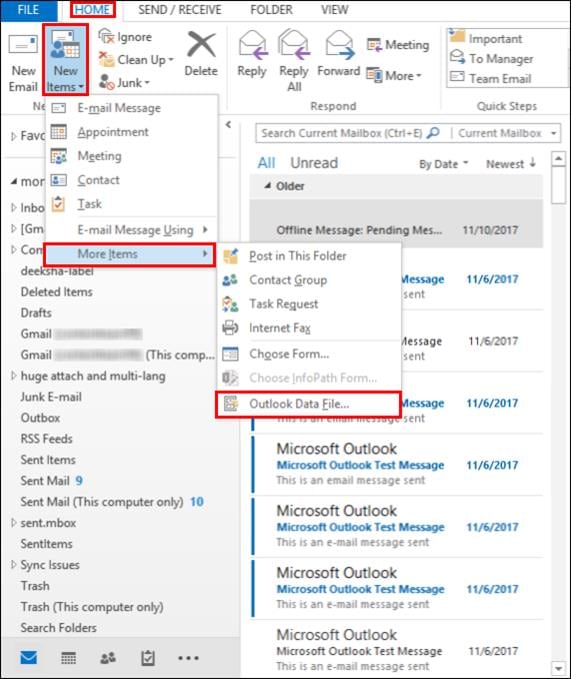
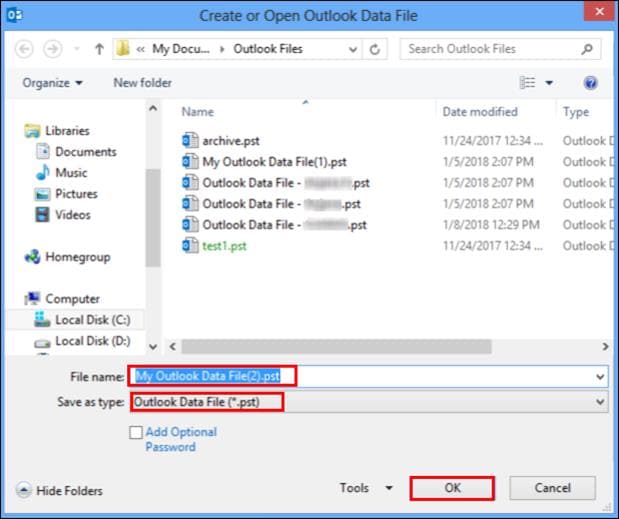
Como você pode ver, as etapas não são difíceis de criar um novo arquivo PST no Outlook. Você também pode usar as mesmas etapas para criar um novo arquivo PST no Outlook 2017. Se você prestar atenção, os passos não são nada complicados.
Você também pode precisar importar um arquivo PST para a caixa de correio do Microsoft Exchange. Você usará o Microsoft Outlook para fazer isso.
Vamos guiá-lo em todas as etapas.
Você pode pensar que levará apenas um minuto ou dois para fazer isso, leva muito tempo para concluir a função de importação. A quantidade de tempo que leva para os dados serem carregados no Exchange Server é significativa. Ao importar um arquivo PST para o Outlook, certifique-se de que a Internet esteja conectada ao sistema enquanto a tarefa estiver em andamento. Além disso, não feche o Outlook. A quantidade de tempo que leva depende do tamanho do seu arquivo PST.
Se você usa o Microsoft Outlook e o tamanho do arquivo PST está aumentando, mais cedo ou mais tarde ele excederá o limite de tamanho do arquivo. Quando isso acontecer, você encontrará muitos problemas. Alguns dos problemas incluem perda de dados, corrupção de dados e até mau funcionamento do software Outlook. Se você quiser evitar esses problemas, precisará criar um novo arquivo PST.
Neste artigo, explicamos os motivos pelos quais você precisa criar um novo arquivo PST e como você pode fazer isso. Você também pode usar o método explicado para importar um arquivo .pst para o Outlook 2013.
Sim, você pode combinar arquivos PST no Outlook.
Infelizmente, você não pode importar mais de um arquivo PST para o Outlook ao mesmo tempo. No entanto, você pode fazer isso para cada arquivo um por um.
O limite pré-configurado de um arquivo PST ou arquivo OST é de 50 GB.
Luís Santos
chief Editor